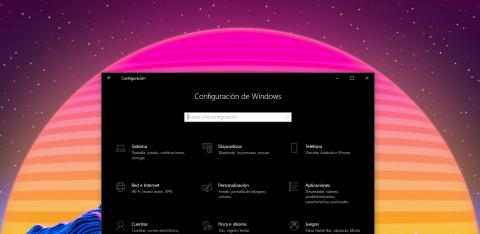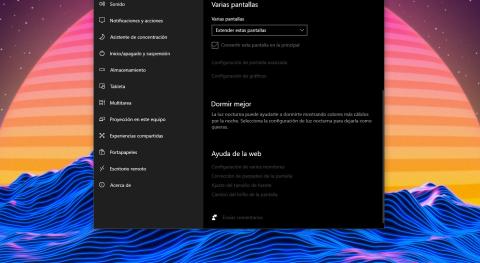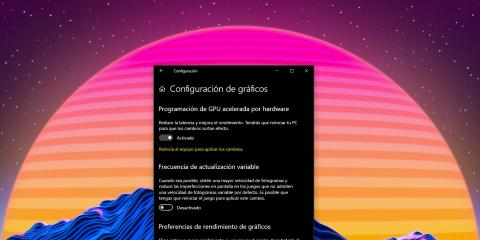Windows 10DepositPhotos
Ilan K. Cherre
Activar la aceleración por hardware consigue que los ordenadores vayan mucho más fluidos y tengan un rendimiento mejor. Os enseñamos cómo activar este pequeño ajuste con dos métodos distintos.
Windows 10 cuenta con una increíble variedad de ajustes y configuraciones para mejorar el rendimiento de los ordenadores. Hace unos días os contábamos todo lo que había que hacer para acelerar el PC en menos de un minuto, hoy os traemos un tutorial algo más avanzado y que implica jugar con ajustes ocultos dentro del menú de configuración de Windows 10.
Lo que vamos a hacer es activar la aceleración por hardware para así conseguir que el equipo abra de manera más rápida los programas pesados o que necesitan potencia gráfica. Al activar la aceleración por hardware el equipo combinará todas sus fuerzas (GPU y CPU) para así ofrecer el máximo rendimiento en todo momento y que evita pequeños bajones de potencia.
Cómo activar la aceleración por hardware de Windows 10 para que tu PC funcione más rápido
Existen dos métodos a la hora de activar la aceleración por hardware, el primer método es el más amplio y es el que consigue funcionar en cualquier equipo. El segundo método es mucho más específico y, de hecho, al probarlo en mi ordenador de sobremesa no me aparece la opción necesaria para continuar.
Cómo activar la aceleración por hardware de Windows 10 para que tu PC funcione más rápido
Para realizar el primer método solo tenemos que ir al menú de configuración de Windows 10, una vez en este menú hay que seleccionar el apartado de Sistema y tras esto, dirigirnos al subapartado de Pantalla. Es en el apartado de Pantalla en el que aparecerá la opción que estamos buscando, esta se encuentra casi al final de este subapartado.
Cómo activar la aceleración por hardware de Windows 10 para que tu PC funcione más rápido
La opción se llama “Configuración de gráficos” y una vez dentro nos mostrará una opción en la que podremos activar la aceleración por hardware. Este interruptor se puede utilizar a placer para así activar o desactivar si no nos termina de convencer. Al activar la opción lo único que queda es reiniciar el equipo para que se apliquen los cambios.
El segundo método dependerá de los componentes del equipo y puede que el propio sistema no les ofrezca las opciones necesarias para activar la aceleración por hardware. En cualquier caso, si habéis hecho el primer método ya quedaría activada de manera correcta. Este método es para aquellos usuarios más avanzados y que prefieren activar la opción de manera manual.
- En el escritorio hacer clic derecho para que aparezca la opción “Configuración de pantalla” y hacer clic izquierdo.
- En “Configuración de pantalla” hay que ir hasta donde pone “Configuración de pantalla avanzada” y entrar dentro de ese menú.
- Una vez dentro de la configuración de pantalla avanzada, hay que abrir el menú que tiene el nombre de “Mostrar las propiedades de adaptador de pantalla”.
- Dentro de “Mostrar las propiedades de adaptador de pantalla” tenemos que fijarnos si aparece una pestaña que se llama “Solucionar problemas” en caso de no aparecer, nuestro PC no es compatible con este método.
- Si la pestaña de “Solucionar problemas” aparece, pero al cambiar las opciones se pone en color gris y parpadea, el equipo no es compatible con este método.
- Si la pestaña de “Solucionar problemas” permite que activemos la aceleración por hardware sin ningún tipo de aviso, significa que el equipo es compatible y solo hay que presionar “Aceptar” para que los cambios se apliquen.